在 IE 8 到 11 中更改查看源代码编辑器
曾经在Internet Explorer中查看过网页的源代码(source code)吗?您在Internet(Internet)上查看的每个网页(Every webpage)实际上只是用各种语言编写的代码,例如HTML、CSS、Javascript等。所有这些元素结合起来创建一个您可以查看和交互的网页。
默认情况下,IE 会在另一个IE 窗口中打开网页的(IE window)源代码(source code),这对大多数人来说都很好。如果您是开发人员或编码员(developer or coder),您可能希望使用不同的文本编辑器或代码编辑器(text editor or code editor)来查看源代码(source code)。
根据您安装的 IE 版本,方法会有所不同。从IE 8到 10,这真的很容易,您可以更改IE 本身内的默认源代码查看器。(default source code viewer)
在IE 11中,您必须编辑注册表项(registry key)才能进行更改。这没什么大不了的,但是如果您不喜欢弄乱注册表,那会很烦人。
将查看源代码编辑器 IE 8 更改(Change View Source Editor IE 8)为 10
在这些版本的 IE 中更改编辑器非常容易,因为Microsoft将选项内置到浏览器本身中。您必须打开开发人员工具(Developer Tools)才能获得该选项,这非常容易。
您可以按键盘(keyboard or click)上的F12或单击Tools然后单击Developer Tools。
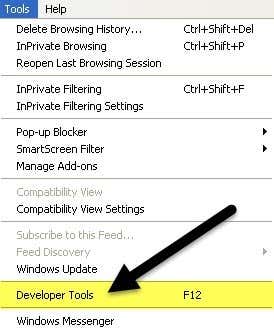
将弹出另一个IE 窗口,在这里您要单击(IE window)File,然后单击Customize Internet Explorer View Source,然后从选项中进行选择。

如果您想使用不同的代码编辑器(code editor),您可以选择记事本(Notepad)或单击其他。(Other)当您单击Other时,只需浏览到您的编辑器的程序文件(program file)( EXE ) 的位置。(EXE)

更改查看源代码编辑器 IE 11
在IE 11中,您必须编辑注册表才能更改编辑器,因为他们现在已从开发人员工具部分中删除了该选项。
在修改注册表之前,请确保您阅读了我的注册表备份指南,以防(case something)出现问题。
现在,通过单击开始并输入(start and typing)regedit打开(regedit)注册表编辑(registry editor)器。然后,导航到以下键:
HKEY_CURRENT_USER\Software\Microsoft\Internet Explorer
确保(Make sure)您在CURRENT_USER 键(CURRENT_USER key)而不是LOCAL_MACHINE下,因为如果您在后一个位置编辑键,它将不起作用。一些在线教程提到了后者,但它是不正确的。
右键单击Internet Explorer键,然后单击新建(New),然后单击键(Key)。

将新键命名为View Source Editor,然后按Enter。现在右键单击新的View Source Editor 键(View Source Editor key)并再次选择New然后选择Key。

该键将在View Source Editor下创建,您应将其命名为Editor Name。您的注册表项应如下图所示(image below)。
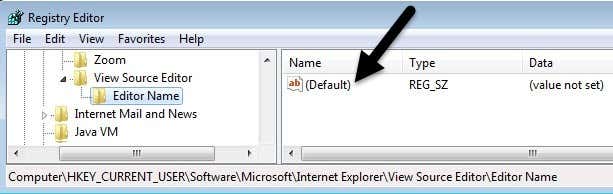
在右窗格中,双击未设置值的Default键。在数值数据(Value data)框中,继续输入所需代码编辑器的(code editor)EXE 文件(EXE file)的路径。确保(Make)将整个路径放在引号中,如下所示。

单击确定(Click OK),就是这样。您现在可以打开 IE 并查看源代码(View Source),它应该会在您想要的代码编辑器(code editor)中打开。您无需重新启动计算机或注销,更改立即生效。

我唯一不知道的是如何更改Microsoft Edge的(Microsoft Edge)源代码编辑(source code editor)器,这是Windows 10中包含的新浏览器。一旦我能够解决该问题,我将使用解决方案更新此帖子。如果您有任何问题,请随时发表评论。享受!
Related posts
在 IE 11 和 Edge 中启用不跟踪和跟踪保护
在 IE 11 和 Microsoft Edge 中启用无痕浏览
通过注册表更改 IE 中的默认搜索引擎
如何修复 Internet Explorer 遇到问题需要关闭
如何在 Internet Explorer 中启用 Cookie
Fix SSvagent.exe error Internet Explorer
在 Internet Explorer 中查看、备份和删除已保存的密码
如何在File Explorer连接到Windows 10中的FTP server
Internet Explorer 11上的Fix Long-Running Script error
在 Internet Explorer 11 中使用阅读视图忘记广告和干扰
Start Private Browsing在Firefox,Edge,Chrome,Opera,Internet Explorer
如何以全屏或 Kiosk 模式打开 Internet Explorer
慢速Internet Connection? 10 Ways加快互联网!
浏览Chrome,Firefox,Edge,Internet Explorer的禁用图像,同时浏览
使用这些工具从Internet Explorer迁移到Edge
如何在Windows 10上安装Internet Explorer
Fix Shortcut图标已更改为Internet Explorer icon
Remove Send Internet Explorer Smile button
如何在Your Home设置Internet(对于Beginners)
Allow或Chrome,Firefox,Edge,Opera,Internet Explorer的Allow或块Pop-Ups
